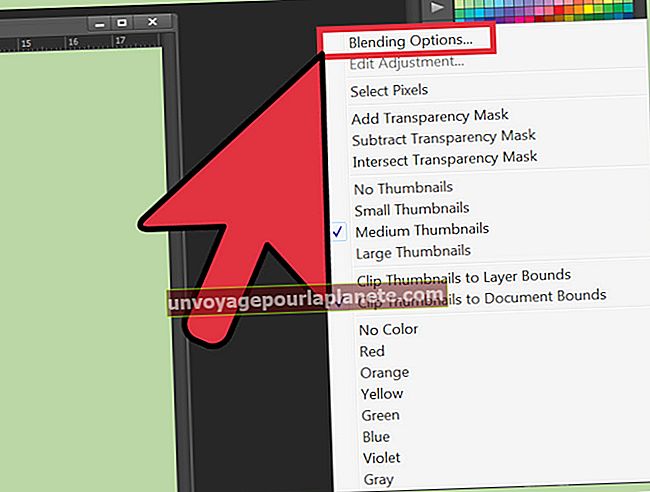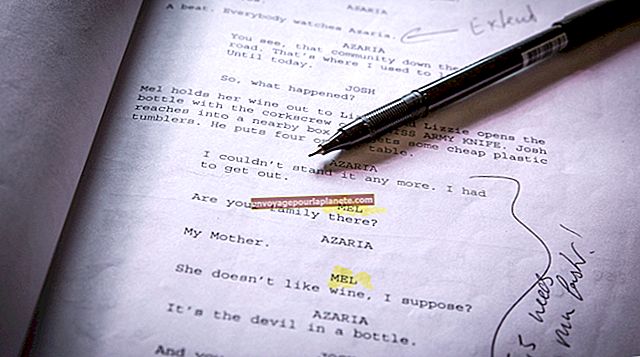No hi ha accés Wi-Fi en un router Belkin
La possibilitat d’accedir al senyal Wi-Fi del vostre encaminador Belkin depèn de diverses condicions. El router té funcions de seguretat que serveixen per protegir la vostra connexió contra els intrusos. Si es configuren incorrectament, és possible que no pugueu accedir al vostre encaminador. La connexió correcta amb l’encaminador també depèn de la configuració de xarxa configurada correctament al sistema operatiu Windows. Si teniu problemes per accedir al vostre encaminador Belkin, solucioneu aquestes possibles causes. Comenceu per connectar-vos directament al router mitjançant un cable Ethernet.
Connecteu-vos via Ethernet per solucionar problemes
1
Localitzeu la presa Ethernet a la part posterior del router Belkin. Normalment es troba a la part superior, i el gat sol ser de color blanc al Belkin.
2
Connecteu un cable Ethernet a la presa del Belkin i connecteu l’altre extrem al port de l’ordinador. Dediqueu uns tres minuts a establir una connexió entre els dos dispositius.
3
Obriu un navegador web. Escriviu “192.168.2.1” dins del camp d’adreça i premeu “Retorn”. Això obre una pàgina web de Belkin a la pantalla. Si aquesta pantalla no es va carregar, restableix la configuració del Windows TCP / IP.
4
Feu clic a l'enllaç "Inici de sessió" a la part superior de la pàgina web de Belkin. Es dibuixa una pantalla que us demana la contrasenya. Per defecte, el Belkin no s’inclou amb cap contrasenya. Si no n'heu creat cap, deixeu el camp buit i feu clic a "Inici de sessió". En cas contrari, introduïu la vostra contrasenya al quadre de camp Contrasenya.
Restableix la configuració del Windows TCP / IP
1
Feu clic al botó "Inici".
2
Escriviu "CMD" al quadre Inicia la cerca. Feu clic amb el botó dret a "CMD" al resultat de la cerca de Windows i, a continuació, seleccioneu "Executa com a administrador" per obrir un símbol del sistema.
3
Escriviu “netsh int ip reset c: \ resetlog.txt” i premeu “Retorn”.
4
Reinicieu l'ordinador quan se us demani.
Comproveu la configuració de seguretat del Wi-Fi
1
Feu clic a l'opció "Xifratge", que es troba a la secció "Sense fil" del tauler esquerre. S'obrirà una finestra de seguretat sense fils. Els routers Belkin proporcionen diverses formes de mètodes de xifratge dins de dos modes. El primer i més utilitzat és Wired Equivalent Privacy o WEP. El segon mode és l’accés protegit per Wi-Fi o WPA.
2
Mireu el menú desplegable Mode de seguretat. Si es diu "Desactivat", el xifratge sense fils no està habilitat a la vostra xarxa, cosa que significa que el vostre problema no està relacionat amb la seguretat. Si l'opció seleccionada en aquest menú desplegable és "WEP de 64 bits", WEP de 128 bits "," WPA / PA2 - Personal "," WPA PSK "o un altre mode" WEP "o" WPA ", teniu activada la seguretat sense fils el vostre encaminador. Generalment, si no està seleccionat "Desactivat", heu activat la seguretat i haureu d'assegurar-vos que s'introdueix la clau adequada al sistema operatiu Windows.
3
Mireu el camp Frase de contrasenya. Aquesta clau s’ha d’introduir en tots els dispositius que vulguin connectar-se a través del servei Wi-Fi de Belkin quan s’activi la seguretat. Mantingueu un registre d'aquesta clau i, a continuació, minimitzeu la interfície web de Belkin.
4
Feu clic a la icona "Sense fil" a la barra de tasques. Feu clic per seleccionar el vostre encaminador Belkin de la llista de xarxes disponibles i feu clic a "Connecta". Quan se us demani, introduïu la frase de pas. Continueu llegint si això no soluciona el vostre problema o no podeu veure el vostre encaminador Belkin a la llista de xarxes disponibles. El vostre problema no està relacionat amb la seguretat.
Comproveu la configuració de difusió sense fils
1
Maximitzeu la interfície web de Belkin.
2
Feu clic a l'enllaç "Canal i SSID" a la part superior de la secció "Sense fil" al tauler esquerre.
3
Cerqueu el quadre "Emissió SSID". Assegureu-vos que aquest camp estigui seleccionat. Si no, feu clic per marcar un xec a la casella i feu clic al botó "Aplica canvis". Llegiu més si aquesta opció ja s'ha seleccionat o el problema continua.
Restableix el router
1
Cerqueu la secció "Utilitats" a la part inferior del tauler esquerre.
2
Feu clic a l'enllaç "Restaura els valors predeterminats de fàbrica". Això omplirà una pantalla d'informació sobre el que es restablirà durant aquest procés i demana una confirmació. Feu clic al botó "Restaura els valors predeterminats" en aquesta pantalla. Això us demanarà un missatge des d'un quadre de diàleg de pàgina web.
3
Feu clic al botó "D'acord" en aquest quadre de diàleg per confirmar. El router realitzarà una restauració automàtica i es reiniciarà automàticament. Reinicieu l'ordinador un cop s'hagi reiniciat l'encaminador.